디바이스 코드 흐름을 사용하여 에이전트 등록
에이전트 인증 유형을 묻는 메시지가 표시되면 지정하여 에이전트 버전 3.227.1부터 디바이스 코드 흐름을 사용하여 에이전트를 AAD 등록할 수 있습니다.
사용자에게 에이전트 풀에 대한 액세스 권한 부여
디바이스 코드 흐름을 사용하여 에이전트를 등록하기 전에 원하는 사용자에게 에이전트 풀에 액세스할 수 있는 권한을 부여해야 합니다.
브라우저를 열고 Azure Pipelines 조직의 에이전트 풀 탭으로 이동합니다.
조직에 로그인합니다(
https://dev.azure.com/{yourorganization}).Azure DevOps, 조직 설정을 선택합니다.
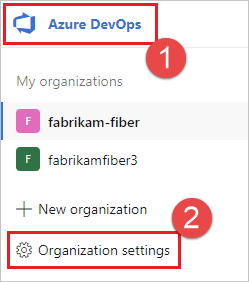
에이전트 풀을 선택합니다.
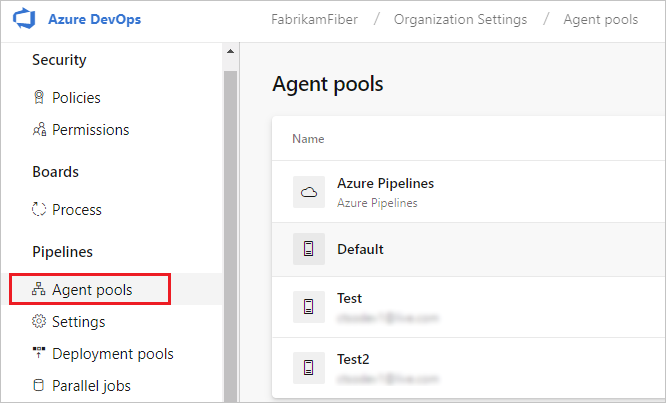
페이지 오른쪽에서 원하는 에이전트 풀을 선택한 다음 보안을 선택합니다. 추가를 선택하고 관리이 있는 사용자를 추가합니다.

사용하려는 사용자 계정이 표시되지 않으면 관리자에게 에이전트 풀에 대한 관리자 역할을 부여하여 추가할 수 있습니다. 관리자는 에이전트 풀 관리자, Azure DevOps 조직 소유자 또는 TFS 또는 Azure DevOps Server 관리자일 수 있습니다.
배포 그룹 에이전트인 경우 관리자는 배포 그룹 관리자, Azure DevOps 조직 소유자 또는 TFS 또는 Azure DevOps Server 관리자가 될 수 있습니다.
Azure Pipelines의 배포 그룹 페이지에 있는 보안 탭에서 배포 그룹 관리자 역할에 원하는 계정을 추가할 수 있습니다.
참고 항목
다음과 같은 메시지가 표시되면 ID를 추가할 수 없습니다. 다른 ID를 사용해 보세요. 또는 자체 ID에 대한 역할을 수정할 수 없습니다. 다른 ID를 사용해 보세요. 조직 소유자 또는 TFS 또는 Azure DevOps Server 관리자를 위해 위의 단계를 수행했을 것입니다. 아무 것도 할 필요가 없습니다. 에이전트 풀을 관리할 수 있는 권한이 이미 있습니다.
Project 설정, 에이전트 풀을 사용하여 에이전트 풀 보안 그룹에 사용자 계정을 추가하는 경우 먼저 사용자 계정을 기본액세스 수준(권장) 이상의 조직 사용자로 추가해야 합니다.
디바이스 코드 흐름을 사용하여 에이전트 등록
에이전트를 구성하는 동안 서비스 주체를 사용하여 에이전트 등록 중에 인증하라는 메시지가 표시되는 경우를 지정
AAD합니다. 다음과 유사한 메시지가 표시됩니다. 브라우저(https://microsoft.com/devicelogin), 사용자 코드에서 디바이스 코드 흐름을 완료하세요. A12WDTGEFD지정된 링크로 이동하고, 사용자 코드를 입력하고, 로그인 프로세스를 완료합니다.
서비스 주체에 대한 관리자 권한을 부여한 에이전트 풀의 이름을 지정하고 에이전트 등록 단계를 계속합니다.
피드백
출시 예정: 2024년 내내 콘텐츠에 대한 피드백 메커니즘으로 GitHub 문제를 단계적으로 폐지하고 이를 새로운 피드백 시스템으로 바꿀 예정입니다. 자세한 내용은 다음을 참조하세요. https://aka.ms/ContentUserFeedback
다음에 대한 사용자 의견 제출 및 보기